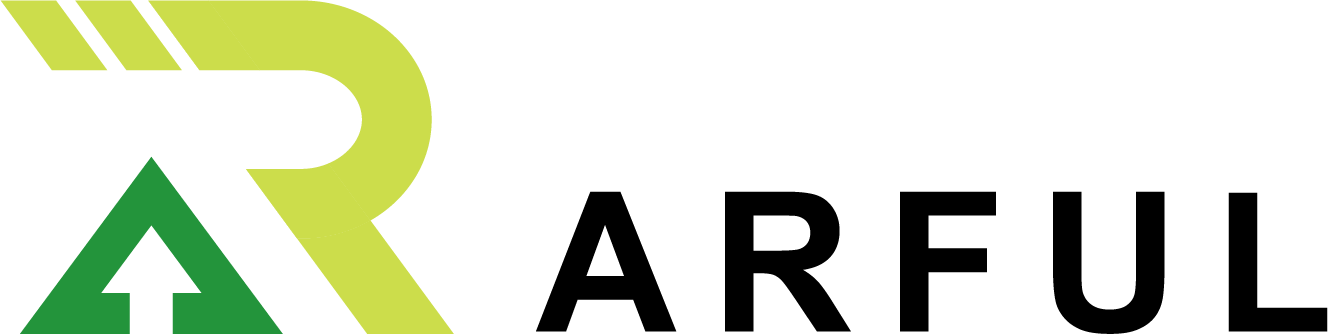Autodesk 3ds Max始め方ガイド:3Dアートに必要な基本操作

3Dアート制作に飛び込む準備はできていますか?Autodesk 3ds Maxはその扉を開くカギとなるでしょう。このガイドは、3ds Maxの基本概要から、インターフェースの理解、モデリング、テクスチャリング、ライティング、アニメーションといった基本操作を解説します。さあ、あなたも3Dアートの無限の可能性の世界へ踏み出しましょう。
目次
3分でわかるARFUL
1. Autodesk 3ds Maxの基本概要とインターフェースの紹介
3Dアートの世界にはさまざまなソフトウェアが存在しますが、その中でもAutodeskの3ds Maxはプロフェッショナルの現場で非常によく活用されているツールのひとつです。この強力なソフトウェアは、3Dモデリング、アニメーション、シミュレーション、そしてレンダリングに対応していて、ゲームの開発から映画制作、建築ビジュアライゼーションまで、幅広いシーンで利用されています。インターフェースは初心者には少し複雑に感じるかもしれませんが、基本を理解すれば直感的な操作が可能で、高度な作業もスムーズにこなすことができるでしょう。3ds Maxの習得は、3Dアートを学ぶ上で非常に重要なステップといえるでしょう。
1.1. 3ds Maxでできること:ビジュアライゼーションとデザインの可能性
3ds Maxの持つ可能性は計り知れません。まず、光の反射や質感、シーンの大気効果などをリアルに再現することで、非常に高品質なビジュアライゼーションを実現することができます。これは建築デザインのプレゼンテーションや製品の広告などで重宝されています。また、3Dキャラクターやオブジェクトのモデリングから、それらを生き生きと動かすアニメーションまで、クリエイティブな発想を形にすることが可能です。さらには、物理法則に基づいたリアルな動きのシミュレーション機能も充実していて、映画やゲームの特殊効果、リアルタイムで動くオブジェクトの作成にも役立ちます。これら全てに共通しているのは、3ds Maxの様々なツールと機能を駆使することで、想像力の限界を超えた作品作りが可能になる、という点です。
1.2. インターフェースのカスタマイズ:効率的なワークフロー構築の第一歩
3ds Maxでは、効率的な作業を行うために様々なインターフェースのカスタマイズが可能です。たとえば、ツールバーやメニュー、シェルフなどを自分の作業スタイルに合わせて配置し直すことにより、必要な機能にすぐにアクセスできる環境を整えることができます。さらに、よく使う機能にキーボードショートカットを割り当てることで、マウス操作の手間を減らし、スピーディーな作業が行えるようになります。カスタマイズできる項目は多岐にわたるため、自分だけの最適な設定を見つけ出すのも、3ds Maxマスターへの道の楽しみのひとつといえるでしょう。
1.3. 重要なショートカットと使い方:タスクを素早く処理
3ds Maxでは効率的な作業のために数多くのショートカットが用意されており、これを覚えておくことは非常に役立ちます。例えば、「W」はムーブツール、「E」はローテーションツール、「R」はスケールツールへのショートカットであり、これらを素早く切り替えることで、モデリングの作業効率を大きく上げることができます。さらに、「Ctrl+Z」でのアンドゥ、「Ctrl+Y」でのリドゥなど、普段からPCを使っている方ならすぐに覚えられる操作も多く含まれています。これらのショートカットを駆使することで、タスクを素早く処理し、クリエイティブな作業にもっと集中することができるでしょう。
2. 3Dプロジェクトの開始方法
Autodesk 3ds Maxは、3Dアニメーション、モデル、ゲームやイメージ制作など幅広い用途に使用できる強力なソフトウェアです。しかし、初めて触れる場合、その機能の多さに戸惑うかもしれません。3Dプロジェクトを効果的に始めるために、まずはプロジェクトの作成手順を理解し、その後、ファイル管理やプラグインインストールといった基本操作から覚えていくことが大切です。このステップバイステップのプロセスに従えば、3ds Maxの操作にすぐ馴染むことができるでしょう。
2.1. 最初のプロジェクトを作成する手順
プロジェクトの開始にあたり、まずAutodesk 3ds Maxを起動し、新しいプロジェクトを作成することから始めます。新規プロジェクト作成には、メインメニューから「ファイル」を選択し、「新規」をクリックする必要があります。ここで、作業に適したテンプレートを選ぶことで、より効率的にプロジェクトを進めることができます。続いて、プロジェクト名称と保管場所を決定します。これにより、作成したファイルやアセットを適切に管理しやすくなります。ここでのポイントは、将来的なプロジェクトの拡大やチームでの共同作業を見越して、最初から分かりやすい命名規則を設定することです。作業内容を明確にすることで、迷わずに必要なファイルにアクセスすることができるようになります。
2.2. プロジェクト管理技術:ファイルとアセットの整理
ファイルとアセットの整理は3Dプロジェクト成功の鍵となります。始めに、プロジェクトフォルダを作成し、そこに関連するすべてのファイルを保存します。モデリング、テクスチャリング、アニメーションなどの各ステージに応じてサブフォルダを作成し、その中にファイルを分類して管理するのがおすすめです。バージョン管理も不可欠であり、作業進捗に応じてファイル名にバージョン番号を付けることで、更新履歴を明確に保つことができます。また、チームで作業する際は、共有ドライブやクラウドサービスを使用してアセットを共有し、プロジェクトの進行状況をリアルタイムで追跡できるよう体制を整えることが大事です。
2.3. プラグインの選定とインストール:拡張機能による作業の改善
3ds Maxの基本機能だけでも多彩な3D作品を制作することが可能ですが、さらにプロジェクトのニーズに合わせてプラグインを選定しインストールすることで、作業を効率化し、品質を向上させることが可能です。多種多様なプラグインが存在しますが、まずは自分の作業スタイルとプロジェクトの目的を明確にして、必要な機能を備えたプラグインを探しましょう。ダウンロード後は、通常、インストーラーを使って簡単にインストールできますが、手動でインストールが必要な場合もあります。また、チームで作業するときは全員の環境を統一することが重要ですので、その点も考慮してプラグインを選ぶ必要があります。導入後は、定期的にアップデートをチェックし、最新の機能や修正を利用できるようにしましょう。
3. 3Dモデリングの基礎
3Dモデリングとは、仮想空間内で立体的な形状を作り出す技術のことです。特に、ゲームや映画、建築ビジュアライゼーションなど、様々な分野で利用されています。3Dモデリングには、いくつかの基本的な技術や知識が必要となりますが、まず最も重要なのは、オブジェクトを形作る基本的な「メッシュ」の理解から始まります。メッシュはポリゴンと呼ばれる平面で構成されており、これらを組み合わせることで様々な形状を作り出すことができます。また、モデリングを行う上で使われるツールも多岐にわたり、それぞれの特性を理解することが重要でしょう。さらに、モデリング手法もハードサーフェスモデリングとソフトサーフェスモデリングに大別され、それぞれのアプローチによって得られる結果が異なります。
3.1. メッシュの作成と編集:基本形状から複雑なモデルまで
メッシュの作成は3Dモデリングの基本であり、これを編集し形を作っていく過程です。基本形状からスタートし、移動、回転、スケーリングなどの操作を駆使して希望の形状に近づけていきます。メッシュを構成するポリゴンの数を増やし、細かさを調整することで複雑なモデルへと成長させることができるのです。また、エッジの追加や頂点の結合など、より精巧な編集作業が可能になる高度な操作もあります。これらのメッシュ編集技術は、練習と経験を積むことで上達していくものです。様々なモデルを作成し編集する過程で、自然とスキルが身についていきます。
3.2. スカルプティングツールの活用:リアルな形状の作成
リアルな形状を作成するためのスカルプティングツールは、粘土をこねるように、メッシュの表面に手を加えることができる強力な機能です。スカルプティングツールを使用することで、細かなデテールや質感を持ったモデルを作り出すことができます。一般的には彫刻や顔の表情など、ディテールが必要な作業においてその真価を発揮します。しかし、このツールを用いるには、より高いメッシュ解像度が求められるため、計算負荷が高いという特徴もあります。適切な時と場所での使用が、効率的なモデリングにつながります。
3.3. ハードサーフェスモデリング vs ソフトサーフェスモデリング
ハードサーフェスモデリングとは、機械や乗り物、建築物など、直線的なエッジを多く含む硬い表面のモデルを作成する技法です。一方、ソフトサーフェスモデリングは、生物や布など柔らかな素材を表現する際に用いられます。それぞれの手法には適したツールがあり、例えばハードサーフェスにはボクセルベースの手法が、ソフトサーフェスにはサブディビジョンサーフェスモデリングが適していることがあります。状況に応じたモデリング手法を選択することで、よりリアルで質の高い作品を創り出すことができるでしょう。
4. テクスチャリングとUVマッピングの手法
3Dの世界において、テクスチャリングとUVマッピングは見栄えの良いモデルをつくるうえで欠かすことのできない技術になっています。テクスチャリングとは、3Dモデルに色や質感を与えることで、リアリズムを高める作業です。UVマッピングは、このテクスチャをモデルの表面に正しく配置するための手順を指します。これは3Dモデルの面を、2Dイメージ上に投影するための座標の割り当てであり、テクスチャの見た目を制御します。適切なUVマッピングとテクスチャリングがなされた3Dモデルは、視覚的に魅力的で信じられるような結果を生むことができるのです。
4.1. UVマッピングの基本:テクスチャの適用方法
UVマッピングの作業を始める前に、まずは3Dモデルの各面に、2Dテクスチャがどのようにマッピングされるかを理解することが重要です。これは、テクスチャを3Dモデル表面に沿って伸ばしたり、回転させたり、位置を変更することによって行われます。UVマッピングプロセスでは、U軸とV軸を使用してテクスチャを配置します。U軸はテクスチャの水平方向、V軸は垂直方向を表し、これによってテクスチャがモデルにフィットするように調整されるわけです。Autodesk 3ds Maxには、UVW Unwrapというツールがあります。これを使うことで、モデルの特定の部分にテクスチャを正確に配置することが可能になります。また、UVテンプレートを出力することで、テクスチャを外部の画像編集ソフトウェアで編集することもできるようになります。
4.2. テクスチャの作成と適用:リアリズムを高める技術
テクスチャは3Dモデルのリアリズムを決定づける要素であり、そのためには様々な技術が用いられます。例えば、フォトリアリスティックな質感を作り出すためには、高解像度で詳細なテクスチャが必要です。こうしたテクスチャは、手描き、フォトグラフィを基にしたもの、あるいはプロシージャルテクスチャとして作成されることがあります。プロシージャルテクスチャは数学的なアルゴリズムで生成されるため、継ぎ目がなく無限に拡張が可能です。この他にも、バンプマップ、透明度マップ、反射マップなどの特別なテクスチャがあり、これらを組み合わせることによって、金属、布、皮膚など様々な材質を再現できます。
4.3. マテリアルエディタの使用法:サーフェスの性質を制御
マテリアルエディタを活用することで、3Dオブジェクトの表面の性質を細かく制御することができます。Autodesk 3ds Maxにおけるマテリアルエディタでは、さまざまなマテリアルプロパティを調整して、光の反射や透明度、表面の凹凸など、サーフェスのリアルな見た目を作り出すことができます。例えば、モデルに塗料のような光沢がある表面を作り出したい場合、反射率や光沢の設定を調整し、仕上がりに合わせてテクスチャを適用することで、求められる効果を得ることができます。また、半透明の材質や、特定の方向から見ると色が変わるような特殊な効果も、マテリアルエディタを使えば実現可能です。光と影の影響を受けるサーフェスの特性を精緻にコントロールすることによって、リアリティのある3Dシーンを創り出すことができるのです。
5. ライティングとレンダリングのノウハウ
Autodesk 3ds Maxを使って、3Dアートを生みだすためには、ライティングとレンダリングに関する知識が不可欠です。この記事では、3ds Maxを用いた印象的なシーンの作成のためのライティングテクニックと、レンダリング時の設定の最適化について詳しく解説していきます。これらの手法をマスターすることで、あなたの3Dアートはよりリアリティのあるものに変わり、視覚的魅力が増してくることでしょう。
5.1. ライティングの基本原則:シーンを生き生きとさせる
成功した3Dビジュアルを作成するためには、ライティングが重要な役割を担います。まず、ライトの種類や配置を理解することが肝要です。キーライトはシーンを明るくする主要な光源です。フィルライトは影を柔らかくし、ディテールを際立たせます。そして、バックライトは被写体を背景から切り離すのに効果的です。ライトの色温度や強度の調整も、シーンの雰囲気を大いに左右します。さらに、ソフトシャドウやハードシャドウを適切に使うことで、対象物に立体感を与えることができます。これらの原則を実践し、シーンに命を吹き込んでいきましょう。
5.2. レンダリング設定の調整:品質と速度のバランス
高品質なレンダリング出力には時間がかかることが一般的ですが、設定を適切に調整することで、そのバランスを見つけることが可能です。解像度やサンプル数の調整、レイトレーシングの精度、アンチエイリアスのレベルなど、多くのパラメーターが品質に影響します。また、使用するマテリアルやテクスチャ、シェーダーの複雑さもレンダリング時間に影響を与えるため、必要に応じて最適化していく必要があります。品質と速度の最適なバランスを見極めることは、効率の良い3Dアート制作において非常に重要なスキルとなります。
5.3. レンダリング技術の選択:CPU vs GPU
レンダリング技術を選択する際には、CPUレンダリングとGPUレンダリングの違いを理解することが大切です。従来はCPUレンダリングが主流でしたが、GPUの性能向上により、GPUレンダリングが人気を得ています。CPUレンダリングは複数のコアを効率的に使用することで、高い精度と複雑な計算を可能にします。一方、GPUレンダリングは並列処理に優れており、高速な計算能力を発揮します。プロジェクトの規模や納期、使用するレンダラーによって最適な選択を行なうことが肝心です。効率的なレンダリングプロセスを構築するためには、CPUとGPUの特性を理解し、自分のニーズに合った選択をすることが求められます。
6. アニメーションの作成
3Dアートの世界では、アニメーションが魅力的なキャラクターやオブジェクトに息を吹き込むために不可欠です。Autodesk 3ds Maxは、その高度なアニメーションツールによって、アーティストがイマジネーションを形にする手助けをしています。アニメーションの手法は多岐にわたり、キャラクターやオブジェクトがリアルに動くことで、ストーリーに深みを与え、視聴者の心を捉えます。本稿では、3ds Maxを使用してアニメーションを作成する基本的なプロセスについて、理論と実践の両面から解説していきます。
6.1. キーフレームアニメーションの基本
キーフレームアニメーションとは、異なる時間帯におけるポーズを定義する方法で、これによってスムーズな動きが生まれます。まず、アニメーションの始まりを示すポーズをキーセットし、次にアニメーションの終わりまたは重要な変化点となるポーズを設定します。3ds Maxでは、タイムラインを活用してこれらのキーフレームを作成し、自動補間機能によってキーフレームの間の動きを生成します。キーフレームを調整する際には、タイムライン上で直感的にドラッグ&ドロップすることが可能で、これによって動きのタイミングを微調整することができます。加えて、イージングやオーバーシュートといったテクニックを駆使することで、よりリアルな動きと表現を実現できます。
6.2. リグとスキニングのプロセス
キャラクターアニメーションを作成するためには、リグとスキニングという重要なプロセスが必要です。リグとは、キャラクターの骨格や機構を作成し、コントロール可能な状態にする作業のことです。具体的には、ボーンやジョイントをキャラクターのモデルに追加し、それらを結合していきます。スキニングとは、リグした骨格にモデルの皮膚を結びつける作業であり、これによってキャラクターの動きがより自然に見えるようになります。3ds Maxでは、このスキニングプロセスを効率的に行うためのツールが用意されており、頂点ウェイトの調整などを行うことで、それぞれのボーンの動きがモデルの特定の部位にどのように影響を与えるかを制御することができます。
6.3. アニメーションカーブとタイミングの修正
アニメーションカーブは、アニメーションのパラメータが時間に対してどのように変化するかをグラフで表したものです。3ds Maxでは、エディタを使用してこれらのカーブを直接編集することができ、アニメーションの流れや加速度を調整することができます。タイミングを修正することで、キャラクターの動作に重量感やリズムを付け加え、より魅力的なアニメーションを作り上げることが可能です。アニメーションは、正確なタイミングと流れが重要ですから、これらのカーブを活用して、想定したムーブメントを実現させるためには細部まで緻密に作業を行う必要があります。
7. 効果的なエフェクトの活用
3Dアート制作において、効果的なエフェクトの活用は非常に重要です。Autodesk 3ds Maxを使って、リアルな環境を作り出すだけではなく、視聴者の感情を揺さぶるようなダイナミックなシーンを作成することができます。エフェクトには様々な種類があり、それぞれが異なる場面で用いられます。例として、煙、火、水しぶきなどがあり、これらはそれぞれ独特の技術やアプローチを必要とします。効果的なエフェクトを活用するには、基本的な操作を理解した上で、的確なツールの選択と応用が求められます。今回は、3ds Max内でさまざまなエフェクトを作成するためのヒントとテクニックを紹介します。
7.1. 粒子システムとシミュレーションで表現を豊かに
粒子システムは、無数の小さなオブジェクトをコントロールし、リアルタイムで動的に変化するエフェクトを生み出す強力なツールです。例えば、煙や霧、雨といった自然現象を表現する際には、細かい粒子が空間を漂う様子を表現することができます。これらの粒子は、風の方向や強さ、重力といった物理的条件に基づき動きます。3ds Maxの粒子システム機能は高度で、使用するパラメータを調整することで、様々な動きや形状の粒子を作り出すことができます。リアルな動きを再現するためには、シミュレーション機能を使って物理法則に則った動作をさせることが鍵です。水の流れや衝突する物体など、より複雑な現象も、シミュレーションを駆使して表現することが可能です。
7.2. シーンにダイナミズムを追加するビジュアルエフェクト
ビジュアルエフェクトを用いて、シーンに動きやエネルギーを追加することは、視覚的な魅力を高めるために非常に有効です。例えば、爆発エフェクトはアクションシーンに欠かせない要素であり、3ds Maxではリアルな爆発や破片の飛散を再現できます。これには、適切なエフェクトを設定してタイミングを決める必要があります。また、光のブルームやグローといった光のエフェクトは、シーンにリアリティを与えるだけでなく、強調したいオブジェクトを際立たせる効果があります。これらのエフェクトを利用することで、視覚的なインパクトを与えるシーンを作成することができます。さらに、環境に影響を与える全体的な光の変化や色の調整も、シーンの雰囲気を大きく左右します。
7.3. コンポジティングとエフェクトの重ね合わせ方法
コンポジティングは、異なるレイヤーやエフェクトを組み合わせて1つの完全な画像を作り出すプロセスです。3ds Maxの場合、レンダーパスを分けることで、シャドウや反射、GIなどの個々の要素を個別に調整し、後の編集過程で最終的な合成に活かすことができます。各エフェクトや要素が独立しているため、調整がしやすくなり、より細かいコントロールを可能にします。合成の際には、エフェクトの強度やブレンディングモードを調整することで、自然な見た目に仕上げることが重要です。また、アルファチャンネルを活用して、特定の部分だけを透過させるなど、細かい部分のエフェクトの追加や削除も行うことができます。フィナルイメージをより魅力的にするためには、エフェクトを重ね合わせて整合性を持たせる技術が求められます。
8. 3ds Maxワークフローの最適化
Autodesk 3ds Maxは3Dモデリング、アニメーション、レンダリングのための複雑なソフトウェアです。その機能の豊富さは、快適なワークフローを築くために適切な設定やカスタマイズを必要とします。効率的なワークフローの構築は、プロジェクトの納期を守りながら、高品質な成果物を生み出すためには欠かせません。最適化されたワークフローによって、時間を節約し、制作過程を快適にすることが可能になります。
8.1. ワークフローの改善と時間管理のコツ
3ds Maxにおけるワークフローの改善と時間の管理は非常に重要な要素です。プロジェクトにおける時間の見積もりを正確に行い、効率的にタスクを配分することが、ストレスを減らし生産性を高める鍵です。時間管理のコツとしては、まずプロジェクトの優先順位を明確にし、どの作業にどれだけの時間を割り当てるかを計画的に決定します。また、一日の中で集中力が高い時間帯を見つけ、重要な作業はその時間帯に行うようにしましょう。継続的な制作過程での短い休憩も、疲れを取り除き、集中力を維持するのに役立ちます。
8.2. ショートカットとカスタムUIの活用
3ds Maxの使い勝手を向上させるためには、ショートカットキーを覚えることが非常に有効です。頻繁に使う機能やコマンドにショートカットを設定することで、作業のスピードを大幅にアップできます。また、カスタムUIを作成し、自分のワークフローに合わせたインターフェースを設定することも効率化に繋がります。必要なツールやパネルをすぐにアクセスできるように整理し、作業の流れをスムーズにします。
8.3. コラボレーションを助けるアドオンとツールの活用
3ds Maxでのプロジェクトはしばしばチームで行われます。効率的なコラボレーションはプロジェクトの成功に不可欠です。共同作業をサポートするアドオンやツールを活用することで、ファイルの共有、変更履歴の管理、コミュニケーションを容易にし、トラブルを未然に防ぐことができます。例えば、バージョン管理システムを導入することで、複数人が同時に作業している際の編集の衝突を防ぐことが可能です。また、役割やタスクの管理ツールを利用して、チームメンバー間での作業の進捗を明確にすることも大切です。